iPhoneではAppStoreでダウンロードしたアプリに限り、レビューや評価を投稿することができます。
初めてレビューの投稿をする際にレビュー用の名前(ニックネーム)を設定することになるわけですが、
2回目からは投稿画面を探してみても表示されていません。
なかには「どんな名前を設定したのか忘れた」「前に設定した投稿名を変えたい」と、
思っている方も多いんじゃないでしょうか。
ここでは『iPhoneアプリのレビュー投稿時の名前を確認・変更する方法』について紹介していきます。
Photo:Gorilla By CIFOR
アプリレビュー用の名前を確認するには
レビュー用の名前(ニックネーム)の確認は、iPhone本体のみでは行なうことができません。
iTunesをインストールしたパソコンから下記手順に従い確認しましょう。
パソコンでiTunesを起動する |
アプリレビュー用の名前を変更するには
レビュー用の名前(ニックネーム)を別のものに変更するには、
先ほどの手順でアクセスできるニックネーム確認画面から行ないましょう。
上記手順でアカウント情報画面にアクセスする |
ひとこと
今回は『iPhoneアプリのレビュー投稿時の名前を確認・変更する方法』について紹介しました。
新しいニックネームを決める際に何度やっても「このニックネームはすでに使用されています。」
と表示されてなかなか登録できないという場合があります。
そんなときは数字を混ぜてあげれば、すんなりと登録できるかもしれません。


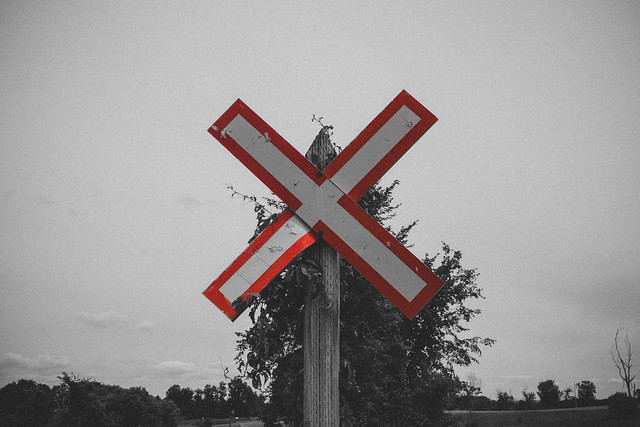
LEAVE A REPLY
コメントを投稿するにはログインしてください。